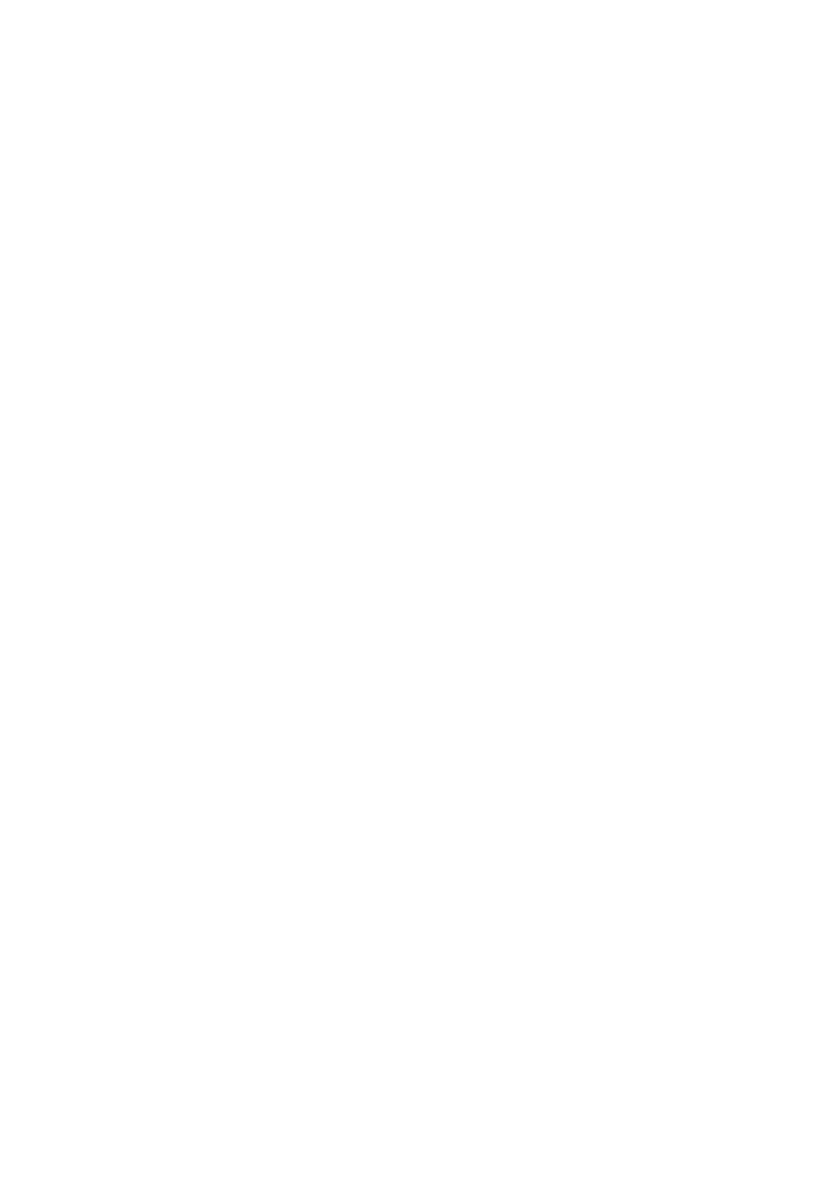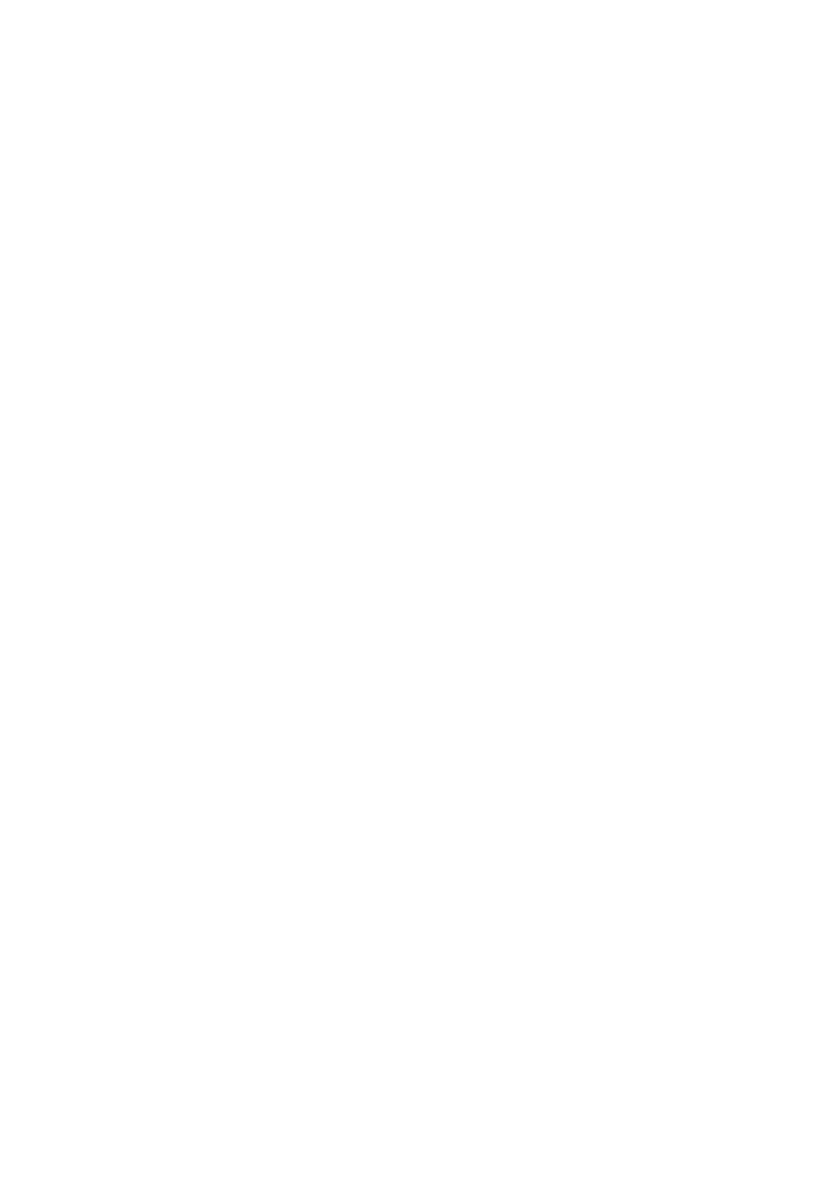
目次 | 5
ヒートシンクの取り外し . . . . . . . . . . . . . . . . . . . . . 31
作業を開始する前に . . . . . . . . . . . . . . . . . . . . . . . . 31
手順
. . . . . . . . . . . . . . . . . . . . . . . . . . . . . . . . . . 31
ヒートシンクの取り付け . . . . . . . . . . . . . . . . . . . . . 32
手順 . . . . . . . . . . . . . . . . . . . . . . . . . . . . . . . . . . 32
作業を終えた後に
. . . . . . . . . . . . . . . . . . . . . . . . . 32
電源アダプタポートの取り外し . . . . . . . . . . . . . . . 33
作業を開始する前に . . . . . . . . . . . . . . . . . . . . . . . . 33
手順
. . . . . . . . . . . . . . . . . . . . . . . . . . . . . . . . . . 33
電源アダプタポートの取り付け . . . . . . . . . . . . . . . 34
手順 . . . . . . . . . . . . . . . . . . . . . . . . . . . . . . . . . . 34
作業を終えた後に
. . . . . . . . . . . . . . . . . . . . . . . . . 34
システム基板の取り外し . . . . . . . . . . . . . . . . . . . . . 35
作業を開始する前に . . . . . . . . . . . . . . . . . . . . . . . . 35
手順
. . . . . . . . . . . . . . . . . . . . . . . . . . . . . . . . . . 36
システム基板の取り付け . . . . . . . . . . . . . . . . . . . . . 39
手順 . . . . . . . . . . . . . . . . . . . . . . . . . . . . . . . . . . 39
作業を終えた後に
. . . . . . . . . . . . . . . . . . . . . . . . . 39
BIOS にサービスタグを入力する方法
. . . . . . . . . . . . 39
ディスプレイアセンブリの取り外し. . . . . . . . . . . . 40
作業を開始する前に . . . . . . . . . . . . . . . . . . . . . . . . 40
手順
. . . . . . . . . . . . . . . . . . . . . . . . . . . . . . . . . . 40
ディスプレイアセンブリの取り付け. . . . . . . . . . . . 42
手順 . . . . . . . . . . . . . . . . . . . . . . . . . . . . . . . . . . 42
作業を終えた後に
. . . . . . . . . . . . . . . . . . . . . . . . . 42
パームレストの取り外し . . . . . . . . . . . . . . . . . . . . . 43
作業を開始する前に . . . . . . . . . . . . . . . . . . . . . . . . 43
手順
. . . . . . . . . . . . . . . . . . . . . . . . . . . . . . . . . . 44
パームレストの取り付け . . . . . . . . . . . . . . . . . . . . . 48
手順 . . . . . . . . . . . . . . . . . . . . . . . . . . . . . . . . . . 48
作業を終えた後に
. . . . . . . . . . . . . . . . . . . . . . . . . 48
BIOS のフラッシュ . . . . . . . . . . . . . . . . . . . . . . . . . 49